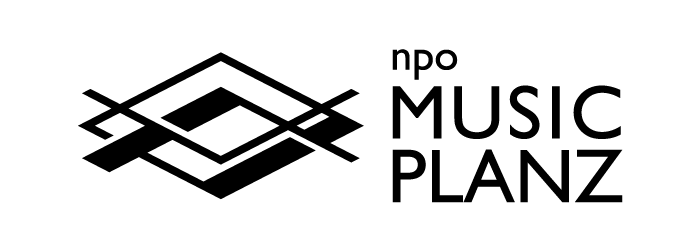4:MIDI編集・オシレーターとフィルター
Contents
リージョン編集②・・・MIDI編集
アレンジ領域ソフトウェア音源のリージョン編集(MIDI編集)ではリージョンの中身を詳細に編集することはできません。
各種編集ウインドウに入って行います。
LogicProのMIDI編集ウインドウは
- ピアノロール
- イベントリスト
- ステップエディタ
- スコアエディタ
があります。
特に一番使うのがピアノロールウインドウです。
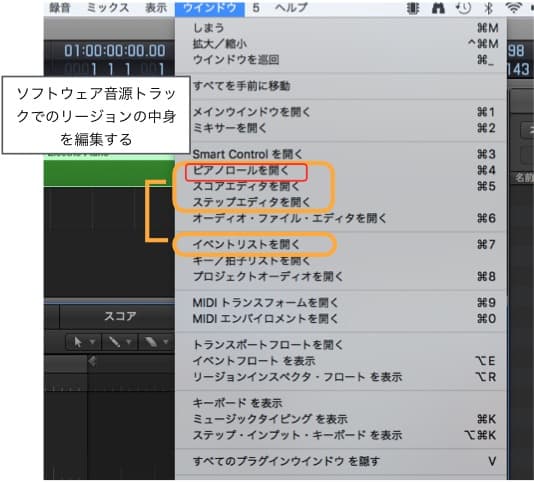
ピアノロールウインドウの出し方はリージョンをダブルクリック、もしくは「P」でピアノロールウインドウを表示させます。
独立ウインドウで出すにはキーコマンド「⌘4」です。
*LogicProではメインウインドウの分割ウインドウを「隠す/表示」、独立したウインドウを「開く」と表現します。
ピアノロールウインドウ
ノートをグラフィカルに操作できます。
ノート情報のみならず、ピッチベンドやモジュレーション(ビブラート)などの演奏表現情報も操作できます。
図は分割ウインドウで出しています。
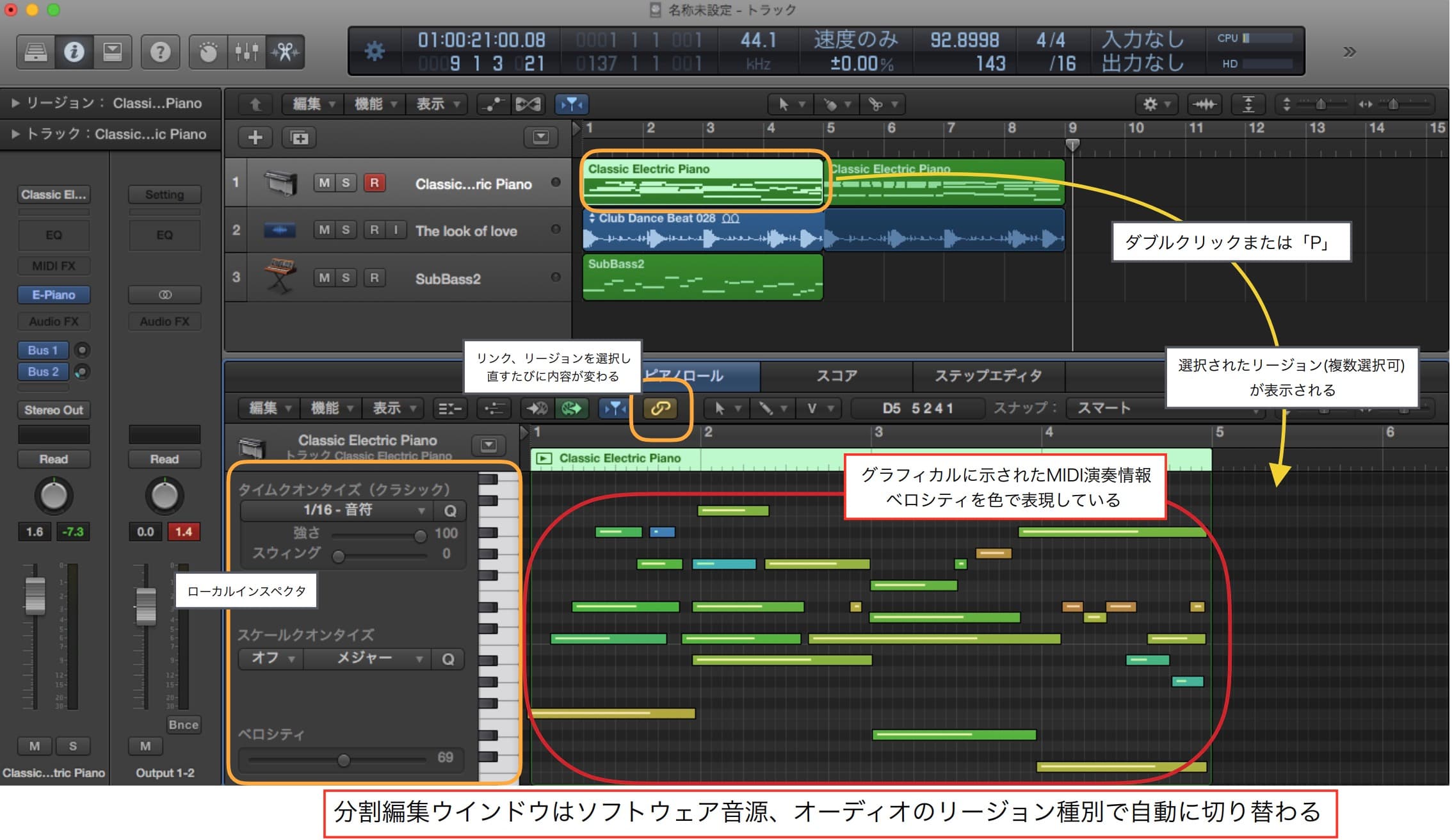
ピアノロールウインドウで覚えておくと便利な操作
ノートのコピー→選択ノートをドラッグ、⌥を押しながら離す。
リージョンや他のデータにも可能、基本的なMac操作の一つ
ノートの指定複数選択
→「Shift+クリック」
ドラッグで囲んで複数選択
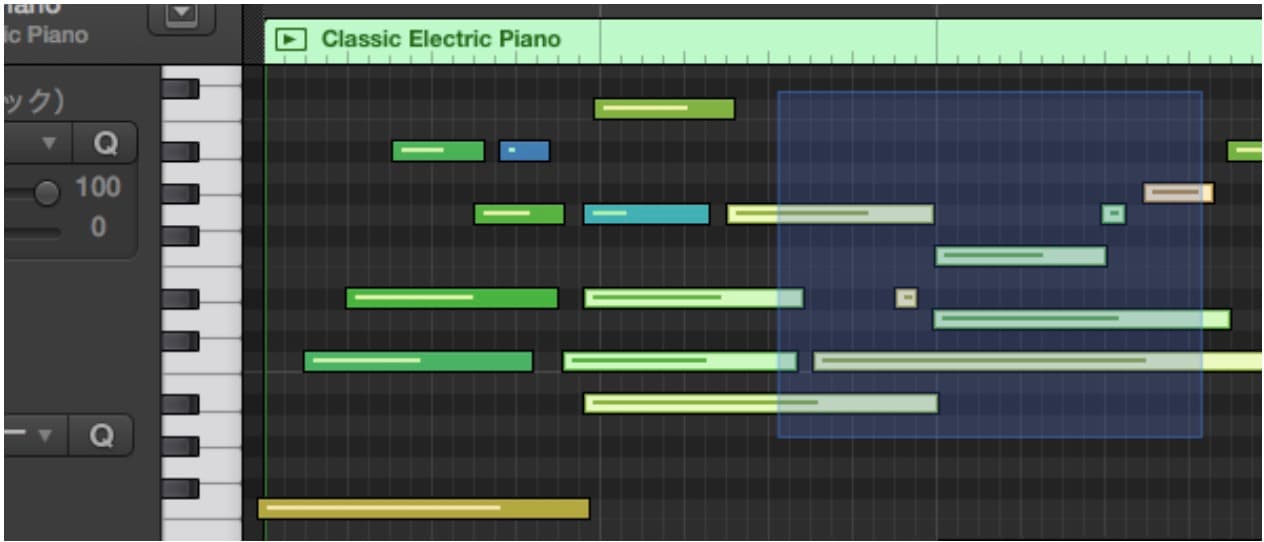
選択部分のクオンタイズ
ノート選択後、ローカルインスペクタのタイムクオンタイズを指定、
指定済みの場合は[Q]を押す。
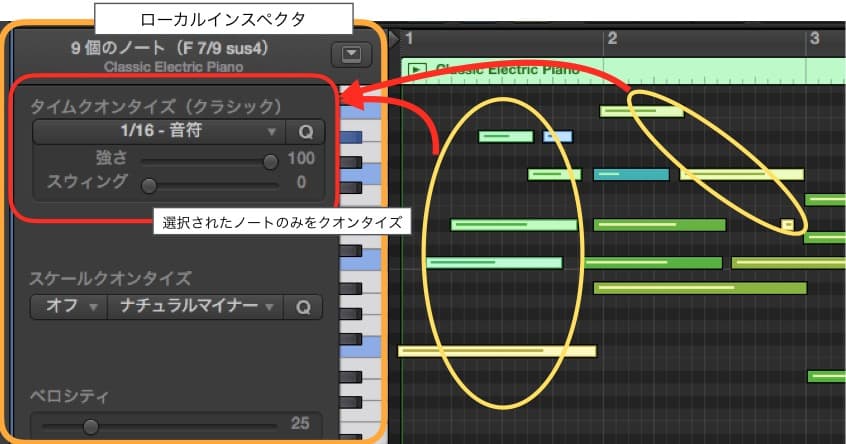
ノートを同じ長さに(ノート右端をドラッグ)、またはVelocity値を揃える(ツール)
→「Shift+⌥+ドラッグ」
ノートの終わりを揃える
→ノートの右端を「Shift+ドラッグ」
和音の最上(下)部音だけを選択
→「Shift+[十字キーの]△(▽)」
ステップ入力
リアルタイムに鍵盤を弾かないで、データを一つずつ打ち込むことを「ステップ入力」と言います。
ステップ入力はアレンジ領域ではできません。
主にピアノロールウインドウで行います。
また、音符データを確実に確認するにはイベントリストウインドウを使うこともあります。
ステップ入力の準備
ソフトウェア音源トラック上にペンシルツールで空のリージョンを作りピアノロールウインドウを出します。
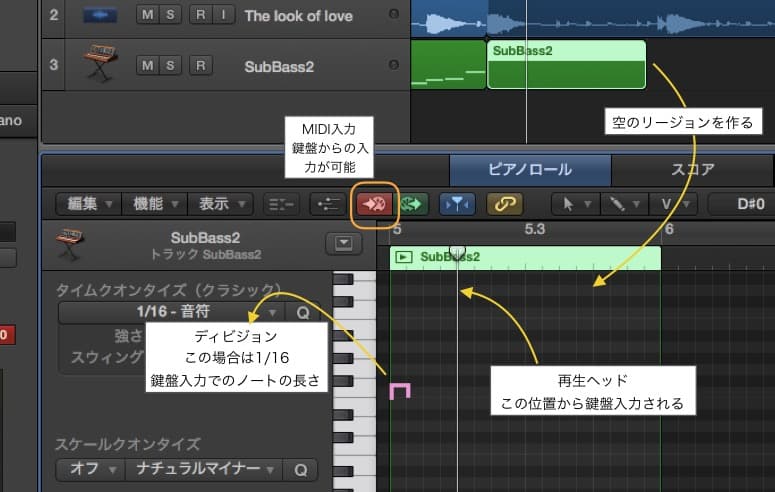
入力方法
データ入力にはいくつか方法があります。
自分のスタイルに合う方法を探してください。
- グリッド上をペンシルツールでクリック。
- 作成されたノートを矢印ツールで改変、コピーする。
(コピーはノートをドラッグ後、option(⌥)ボタンを押しながら離す) - 鍵盤からの入力→「MIDI 入力」ボタンを有効、再生ヘッドの位置から打ち込まれる。
注)打ち込みが済んだら「MIDI 入力」ボタンを解除してください! - 「MIDI 入力」の切り替え→「⌥I」
ノートの長さについて
打ち込むノートの長さの指定方法はいくつかあります。
- ペンシルツールの打ち込みでは最後に指定した音符の長さが反映されます。
- 鍵盤入力ではディビジョン値(ピアノロールウインドウ上での最小表示マス目)の長さで打ち込まれます。
- 詳細にノートの長さを指定しながら打ち込むには「ステップインプットキーボード」を使用します。

それぞれ、状況に応じて自分にあった指定方法を用いて打ち込むのが効率的です。
ディビジョン値をキーコマンドで設定する
ディビジョン値の変更は初期設定でキーコマンドにアサインされていません。
キーコマンドにオリジナルショートカットキーを登録して操作します。
キーコマンドを開く
→⌥+K
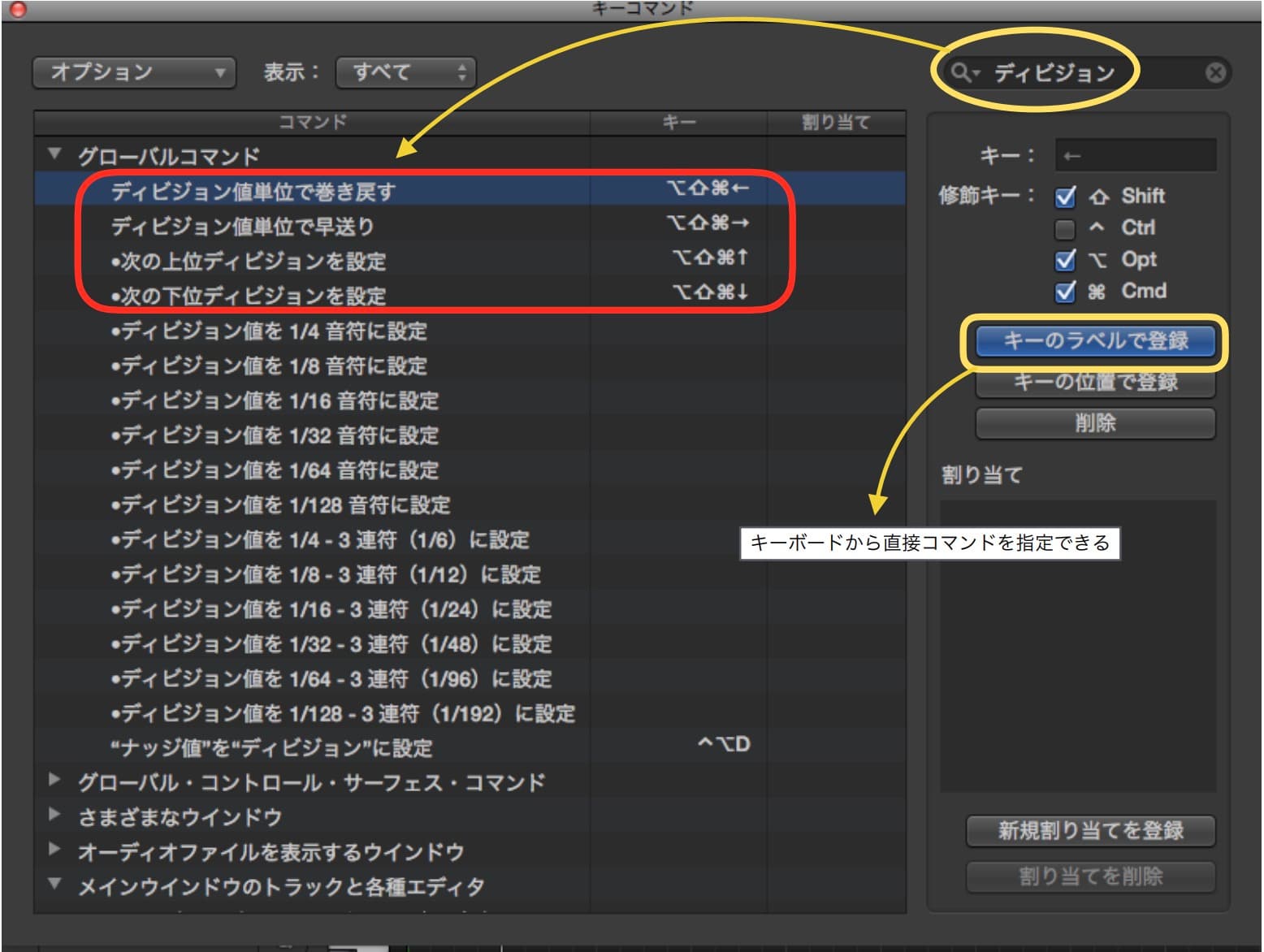
アナログシンセサイザー①
オシレーターとフィルター
シンセサイザーで音の素体(基本波形)を生み出すモジュールが「オシレーター」であり、素体から不要な倍音等を削り音に明暗を出し、また癖を付け加えるモジュールが「フィルター」です。
このオシレーターとフィルターとで「音色」を生成します。
フィルターのパラメーター
一般的なシンセサイザーのフィルターに搭載されているパラメーターを解説します。
カットオフ(Cut Off)・フリクェンシー(Frequency)
フィルタリングする周波数のポイント設定。
レゾナンス(Resonance)・エンファシス(Emphasis)
強調パラメーター。クセをつける。Maxにすると自己発振する。
キーフォロー(Key)・トラック(Track)
この数値を上げると鍵盤の高さに比例してフィルターが開いていく。自己発振した音に音階を付けられる
ドライブ(Drive)・サチュレーション(Saturation)
フィルターの入力段でレベルを飽和させてオーバードライブに似た効果を得る。各ボイスごとにかかるのでコードでも歪みにくい。
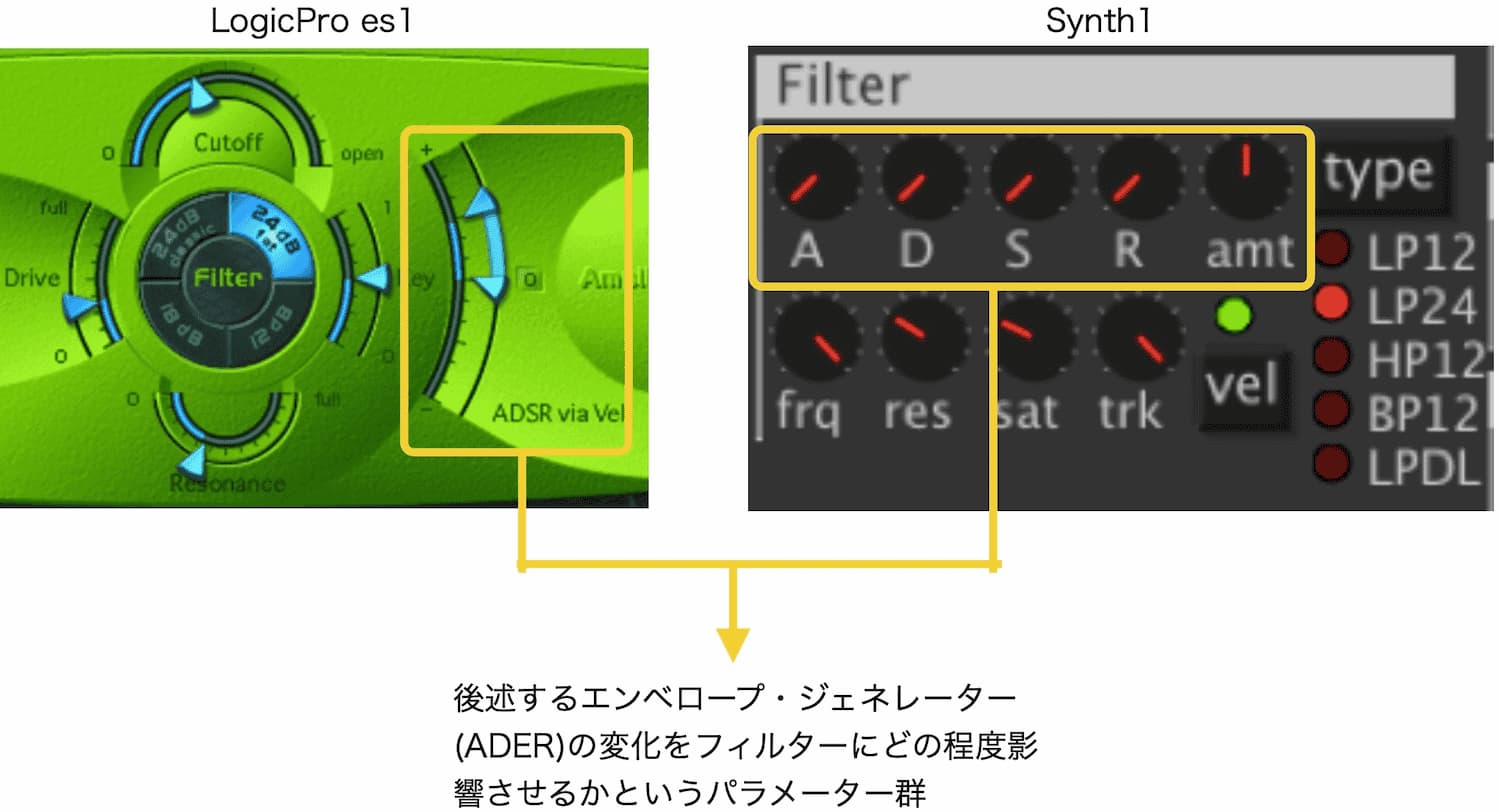
フィルターの種類
フィルターにタイプ名が記されていない場合はローパスフィルター(LP)であることがほとんどです。
そして12dB、24dB等の表記はフィルターのスイープ度合い(単に切れ具合という)を表します。
大体の音作りにおいてはローパスでほぼまかなえます。
そして少しハイパスを使うことがあるくらいです。
ローパス(Low Pass)
カットオフポイント以下の周波数音を通過。
明↔暗
ハイパス(High Pass)
カットオフポイント以上の周波数音を通過。
音が乾く
バンドパス(Band Pass)
カットオフポイント付近の周波数音以外を遮断。
レゾナンス値がポイント幅。
バンドレデュース(Band Reduce)
カットオフポイント付近の周波数音を遮断。
レゾナンス値がポイント幅。
ピーク(Peak)
カットオフポイント付近の周波数音を増幅。
レゾナンス値がポイント幅。
Logic Pro es2

Logic Pro Retro Synth
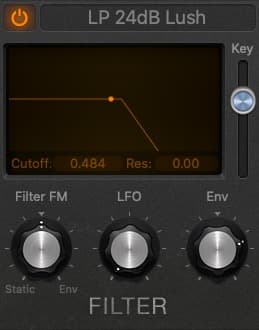
エフェクターのイコライザーにもフィルタータイプのモジュールが搭載されているものがあります。
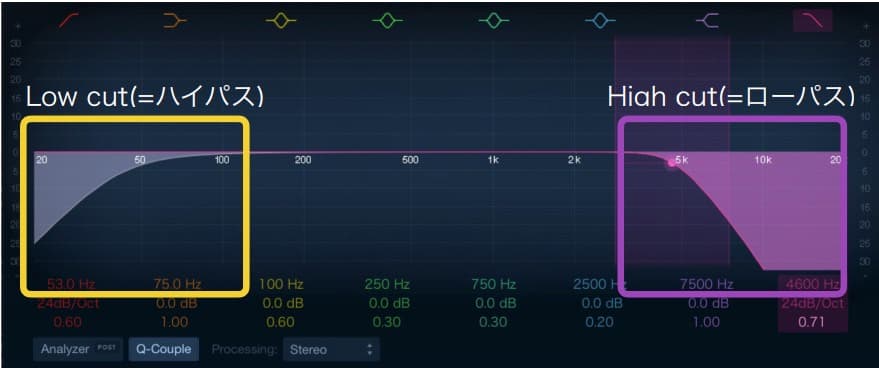
[tips]テクニック
■人の声に似せた音
フィルターのレゾナンスを効かせて、キーフォローをかける。
パルス波のデューティー比とカットオフポイントを探し当てる。
■Lead系の音
ノコギリ波とスクエア派をオクターブで重ねる(できれば2オシレーターで僅かにでチューンさせる)。
少しレゾナンスとドライブをかけてキーフォローを入れる。
■パッド系の音
同波形で2オシレーター以上をデチューンさせてローパスをやや閉じ気味にする。
レゾナンスは雰囲気に合わせて。
■ウインド+ノイズ
フィルターを自己発振させてキーフォローをつける。
少しだけノイズを混ぜてフィルターで色を調整する。
これらの音にはディレイがとても良く馴染みます。
特にステレオディレイ効果を加えることにより奥行きを出せて「音を立体化させる」ことができます。